KB Pay 페이 간편결제 앱에 신용카드나 체크카드를 등록하는 방법을 알아보겠습니다.
KB Pay 페이 지원 카드
KB Pay는 오픈페이 전까지 KB국민카드사의 카드만 등록 가능합니다.
오픈페이란
다른 카드사의 카드를 서로의 간편결제 앱에 등록할 수 있도록 개방하는 것
KB국민카드 결제 외에도 국민카드사의 포인트리 충전, 상품권 포인트 등록, 계좌 등록, 기프트카드 등록, 소득공제 신청, 멤버십 등록 등을 사용할 수 있습니다.
KB Pay 페이 오프라인 현장결제 방법
KB Pay(KB 페이)를 사용해서 오프라인 결제하는 방법을 알아보겠습니다. '현장결제' 메뉴 사용법과 간단한 설정으로 KB Pay를 현장에서 원활하게 사용할 수 있습니다. KB Pay 오프라인 현장결제 방법 K
stillmore.tistory.com
KB Pay 페이 카드 등록
KB Pay 페이에 KB국민카드를 등록하는 방법은 '나의 결제수단'에서 결제수단 추가/등록 메뉴를 이용하면 됩니다.
나의 결제수단> 결제수단 등록 중에서 신용/체크카드(개인/기업개별)> 카드 직접 등록> 카드스캔 입력 or 카드정보 직접 입력
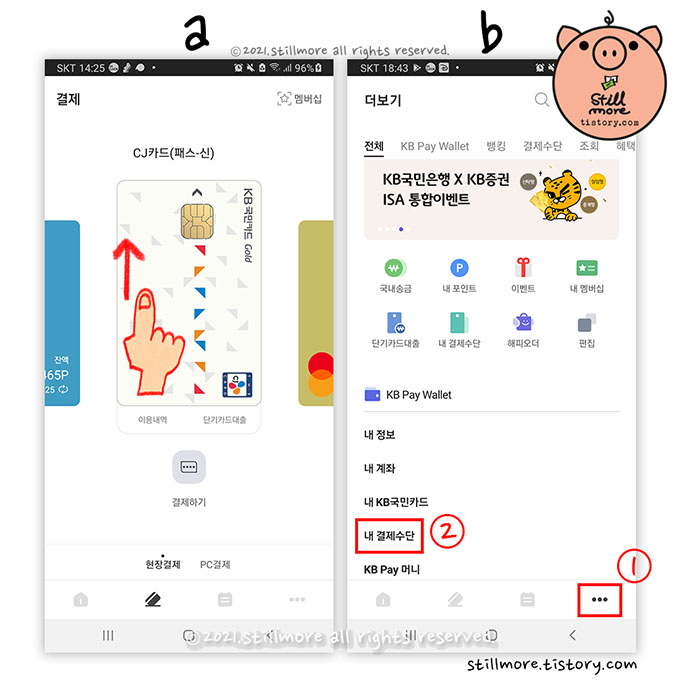
a. '나의 결제 수단' 위치 찾기
나의 결제 수단 메뉴를 찾는 방법 중에 하나입니다. 하단에 '현장결제'가 선택되어있는 화면에서 아무 카드나 화살표 방향으로 화면을 밀어주면 '나의 결제 수단' 화면으로 이동합니다.
b. '나의 결제 수단' 위치 찾기
나의 결제 수단 메뉴를 찾는 다른 방법은 더보기 화면에 있습니다. 하단에 ①번 더보기 탭을 선택한 상태에서 ②번 '내 결제수단' 메뉴를 찾아서 클릭합니다.
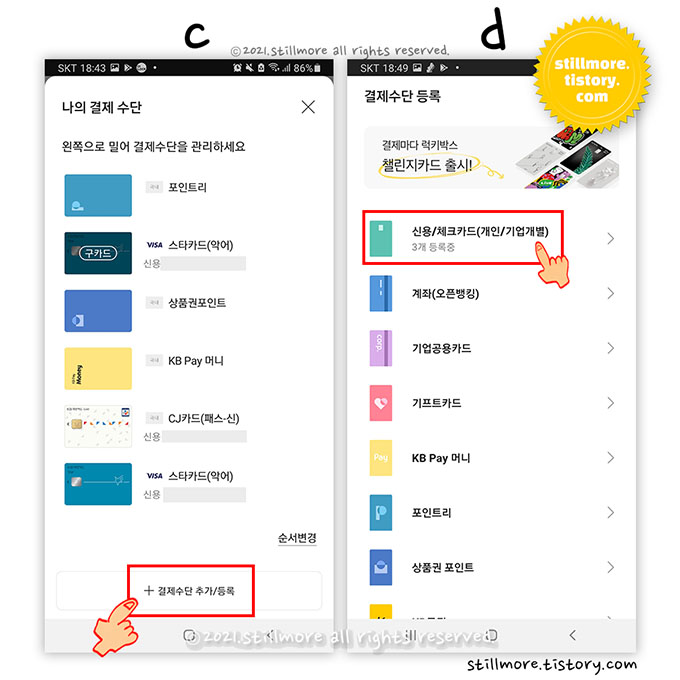
c. 나의 결제 수단
나의 결제 수단 화면입니다. 새로 결제수단을 추가하거나 등록하기 위해서 하단에 '결제수단 추가/등록' 버튼을 누릅니다.
d. 결제수단 등록
KB Pay 페이에 등록되어있는 카드 숫자를 볼 수 있습니다. 예시 이미지에서는 '3개 등록 중'이라고 표시되어있습니다. 카드를 추가로 등록하기 위해서 '신용/체크카드(개인/기업개별) 메뉴를 클릭합니다.
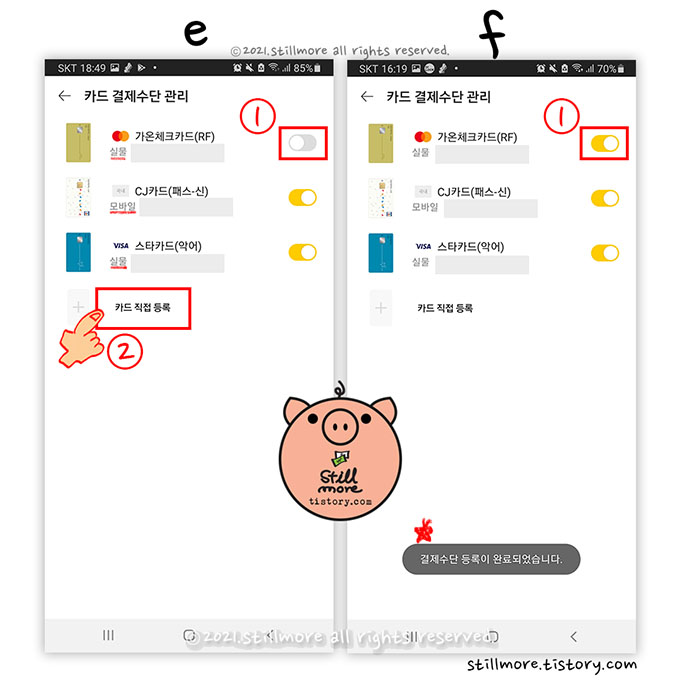
e. 카드 결제수단 관리 화면
①번 체크카드가 비활성화되어있습니다. ①번 카드는 유효기간이 다되어 새로 발급된 상태입니다. 활성화시키면 새 카드번호가 등록됩니다. ②번은 카드 정보를 직접 입력할 때 '카드 직접 등록'을 누릅니다.
f. 갱신된 카드 등록하기
①번처럼 클릭해서 활성화해주면 결제수단 등록이 됐다는 안내를 볼 수 있습니다. 기존에 쓰던 카드는 삭제해 줍니다.
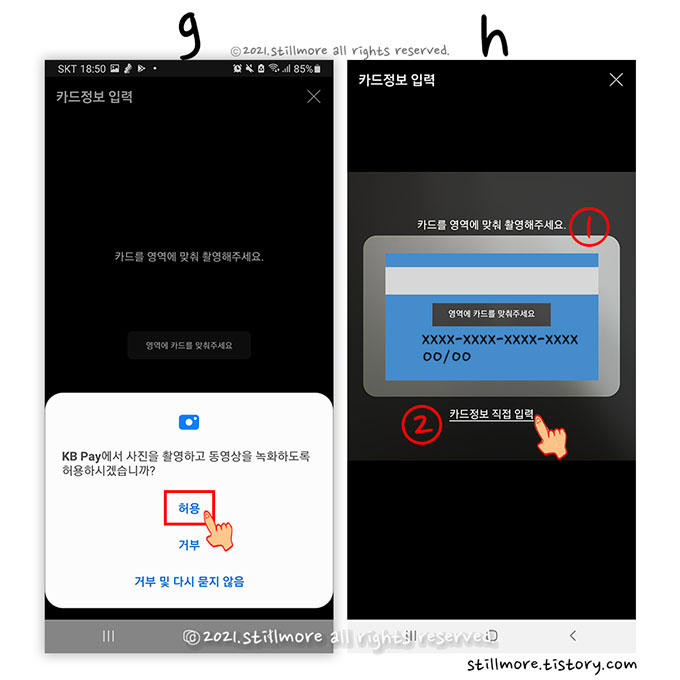
g. 촬영 허용
'카드 직접 등록'을 누른 후에 사진과 동영상에 대한 권한을 요구합니다. 스캔 기능을 이용하기 위해서는 권한을 허용해 줍니다. 스캔 기능을 쓰지 않으려면 '거부'를 눌러줍니다. (스캔 기능은 KB Pay 페이 'pc 결제'때도 사용되는 기능입니다. 권한 허용을 추천합니다. )
h. 카드 입력 방법 선택
① 카드를 스캔해서 정보를 입력합니다.(권한 허용 필요)
② 카드정보를 직접 입력합니다.(권한 허용 필요 없음)
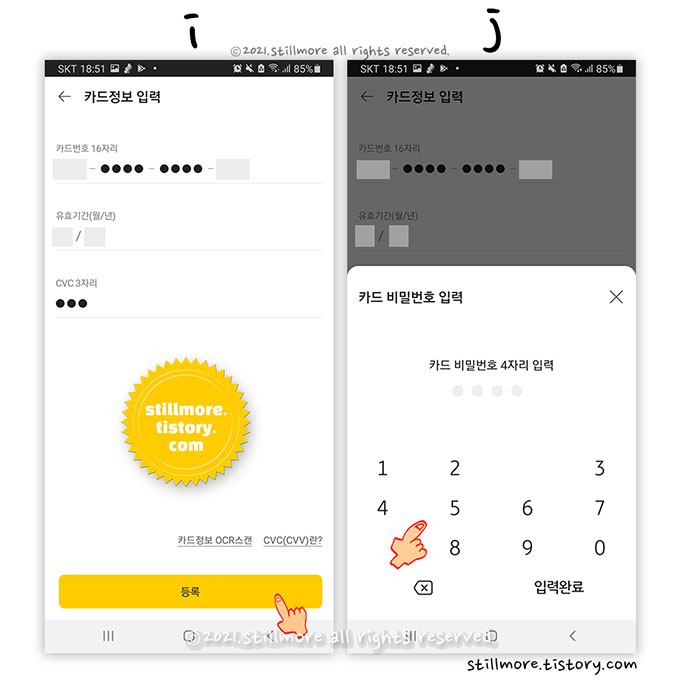
i. 카드정보 직접 입력
② 카드번호, 유효기간, CVC 3자리를 입력합니다.
j. 카드 비밀번호 입력
카드 비밀번호 4자리를 입력합니다.





댓글